Puis-je verrouiller l'iPhone de mon enfant à distance ?
Lorsque vous donnez un appareil tel qu'un iPhone à votre enfant, il est de votre devoir de vous assurer qu'il l'utilise de manière responsable. Cependant, vous ne pourrez pas toujours être à côté de votre enfant pour le surveiller. C'est pourquoi il est devient alors utile de pouvoir verrouiller à distance l'appareil de votre enfant.
Mais comment parvenir à verrouiller l'iPhone de votre enfant à distance ?
Cet article propose différentes méthodes que vous pouvez utiliser pour verrouiller un iPhone à distance et garder l'esprit tranquille quant à la sécurité en ligne de votre enfant.
| Vous pouvez | Via |
|---|---|
| Verrouillez complètement l'iPhone de votre enfant | Localiser > Marquer comme perdu |
| Verrouiller et gérer à distance l'utilisation des applications sur l'iPhone de l'enfant | Family Sharing > Temps d'Écran |
| Verrouillage d'une seule application | Accès Guidé |
| Verrouiller complètement toutes les applications | AirDroid Parental Control |
Verrouillez complètement l'iPhone de votre enfant grâce à Localiser
La première méthode que vous pouvez utiliser ici est « Localiser », une application intégrée qui vous permet d'accéder plus rapidement au verrouillage à distance de l'iPhone de votre enfant. Avec cette méthode, il vous suffit de marquer l'iPhone de votre enfant comme perdu, ainsi l'écran de l'iPhone de votre enfant se verrouillera automatiquement.
Vous pouvez également personnaliser et envoyer un message tout en verrouillant à distance l'appareil de votre enfant grâce à cette méthode. Voyons comment réaliser ce type de verrouillage à distance.
Marquer l'iPhone comme perdu à l'aide de l'application Localiser sur votre appareil Apple
Étape 1. Ouvrez l'application Localiser, ou accédez aux Paramètres > votre nom > Localiser.
Étape 2. Accédez aux options « Appareils » dans la barre inférieure.
Étape 3. Cliquez sur le nom de l’appareil iPhone de votre enfant.
Étape 4. Faites défiler les options vers le bas et appuyez sur « Activer » dans la section Marquer comme perdu.
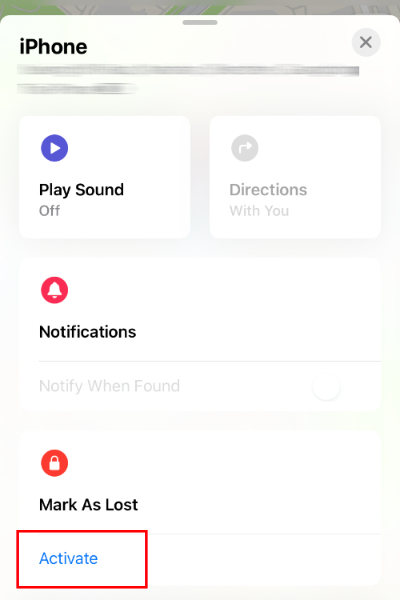
Marquer l'iPhone comme perdu à l'aide de Localiser sur iCloud
Vous pouvez également verrouiller à distance l'iPhone de votre enfant via iCloud. Pour cela, vous devrez vous rendre sur le site iCloud.com.
Étape 1. Une fois le site iCloud ouvert, vous devrez vous connecter avec votre identifiant Apple.
Étape 2. Appuyez sur l'application « Localiser ».
Étape 3. Sur le côté gauche, vous verrez l'option « Appareil », cliquez pour afficher différents appareils Apple, y compris l'iPhone de votre enfant.
Étape 4. Cliquez ensuite sur l'option « Marquer comme perdu ».
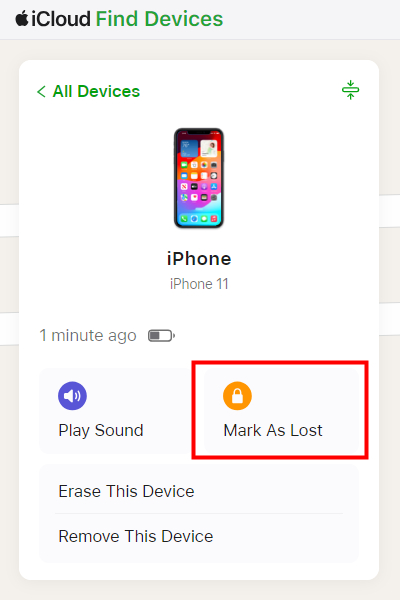
Remarque: après avoir sélectionné l'option « Marqué comme perdu », vous devrez créer un mot de passe au cas où l'iPhone de votre enfant n'aurait pas de mot de passe.
Limites
- Votre enfant peut toujours déverrouiller l'appareil s'il connaît le mot de passe de verrouillage.
- Vous devez connaître l'identifiant Apple et le mot de passe de l'iPhone que vous souhaitez verrouiller à distance.
- Si cet iPhone utilise un identifiant Apple différent de votre compte principal, assurez-vous que l’authentification à deux facteurs soit désactivée pour ce compte afin de pouvoir vous connecter à distance.
Verrouillez et gérez à distance l'utilisation des applications via Family Sharing
Vous pouvez contrôler l'iPhone de votre enfant via Family Sharing. Vous pouvez gérer l'appareil de votre enfant, notamment verrouiller son iPhone, programmer des temps de pause, ajouter des restrictions d'application, etc. Cependant, vous devrez en premier lieu configurer Family Sharing pour pouvoir gérer l'appareil de votre enfant.
Configurez le Temps d'Écran sur Family Sharing
Étape 1. Ouvrez « Paramètres » sur votre iPhone et appuyez sur votre nom.
Étape 2. Appuyez sur "Family Sharing" et suivez les instructions à l’écran pour commencer la configuration.
Étape 3. Après avoir ajouté le compte de votre enfant, appuyez dessus et choisissez « Temps d'écran ».
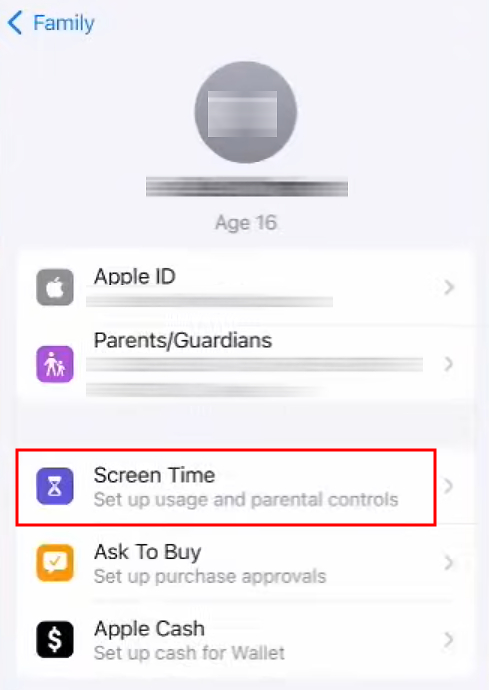
Planifier des temps pause
Étape 1. Accédez aux « Paramètres » de votre iPhone > « Temps d’écran » > « Famille » et cliquez sur le nom de votre enfant.
Étape 2. Cliquez sur « Temps d'écran » > « Temps d'arrêt » et appuyez sur « Activer les temps d'arrêt jusqu'à la planification ».
Étape 3. Vous pouvez maintenant configurer les périodes d'indisponibilité sans oublier de basculer le curseur « Bloquer pendant les temps d'indisponibilité ».
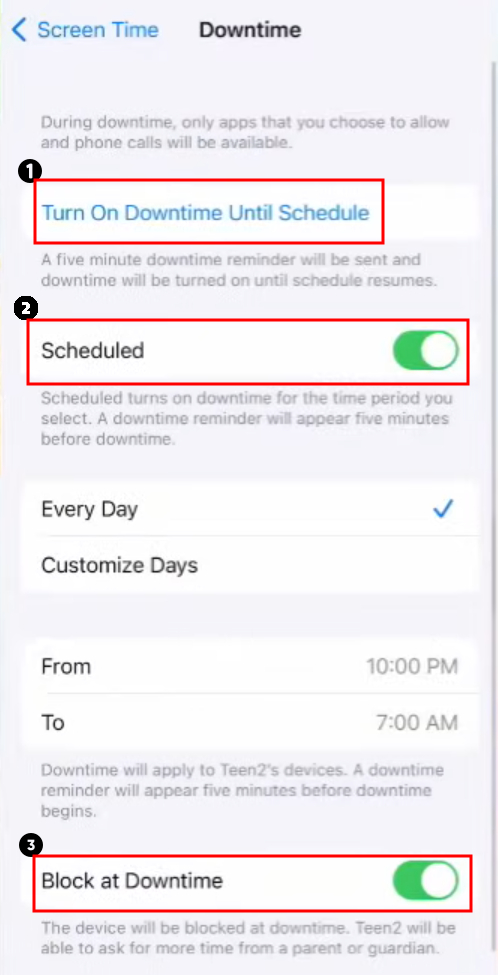
Les Restrictions de l'application
Sous la fonctionnalité « Temps d'arrêt », vous trouverez « Limites d'applications ». Grâce à cette fonctionnalité, vous pouvez limiter les applications que vous ne souhaitez pas que votre enfant utilise pendant une durée spécifique, par exemple quelques heures ou quelques jours. Vous pouvez également activer l'option « Bloquer à la fin de la limite » pour chaque application que vous souhaitez limiter individuellement.
Il s'agit d'une approche plus indulgente pour verrouiller l'iPhone de votre enfant à distance, plutôt que d'empêcher complètement votre enfant d'utiliser son iPhone.
Limites
- Si votre enfant connaît le mot de passe du Temps d'écran, il peut accéder aux paramètres et le modifier selon ses préférences, contournant ainsi le contrôle.
- Vous devez configurer Family Sharing pour configurer les fonctionnalités ci-dessus.
Verrouiller l'iPhone d'un enfant sur une seule application grâce à l'Accès Guidé
Si vous souhaitez restreindre l'accès de l'appareil de votre enfant à une application spécifique uniquement, la fonction d'accès guidé de l'iPhone pourra vous aider.
Cette fonctionnalité peut s'avérer très utile, surtout lorsque vous ne voulez pas que votre enfant utilise certaines applications, mais que vous désirez qu'il reste joignable sur son téléphone.
Activer l'accès guidé sur une application en particulier
Étape 1. Accédez aux paramètres de l'iPhone de votre enfant et faites défiler jusqu'à « Accessibilité ».
Étape 2. Faites défiler vers le bas et dans la section GÉNÉRAL, vous verrez « Accès guidé », appuyez dessus.
Étape 3. Activez « Accès guidé », puis appuyez sur « Paramètres du code d'accès » et cliquez sur « Définir un code d'accès guidé ».
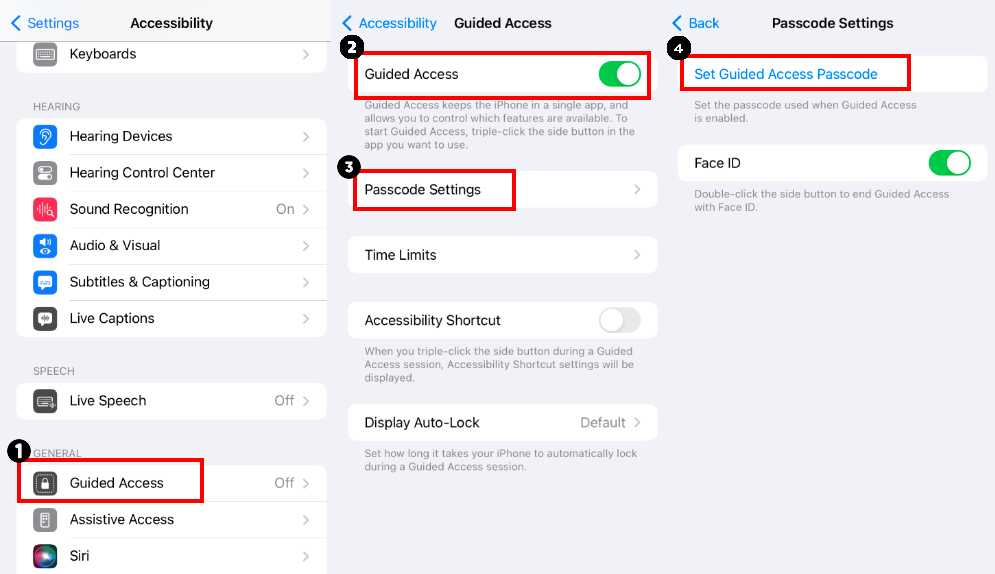
Étape 4. Ouvrez l’application que vous souhaitez que votre enfant utilise et appuyez trois fois rapidement sur le bouton latéral.
Étape 5. Le menu Accès guidé s'ouvrira, appuyez sur « Démarrer » pour activer l'accès guidé.
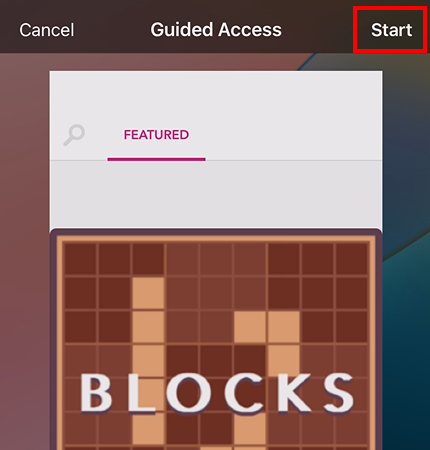
Étape 6. Pour terminer la configuration, appuyez rapidement trois fois sur les boutons latéraux, entrez votre mot de passe et sélectionnez « Terminer ».
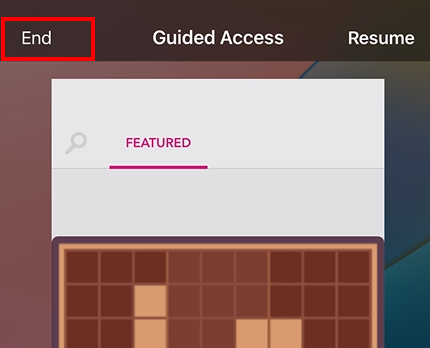
Limites
- Votre enfant peut quitter l'accès guidé s'il connaît le mot de passe.
Verrouiller complètement toutes les applications à distance de l'iPhone de votre enfant.
Si vous souhaitez verrouiller toutes les applications sur l'iPhone de votre enfant, l' application AirDroid Parental Control est la solution qu'il vous faut.
L'application de contrôle parental AirDroid vous permet de surveiller et de contrôler l'iPhone de votre enfant à distance. Vous pouvez bloquer toutes les applications sur l'iPhone de votre enfant en un seul clic, limitant ainsi l'accès de votre enfant aux applications et l'autorisant à utiliser son appareil uniquement pour passer des appels.
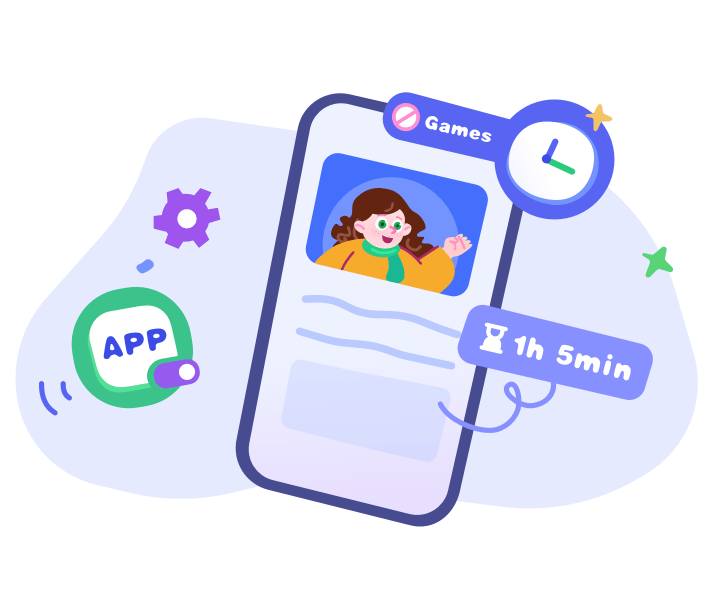
Suivez les étapes suivantes pour bloquer n'importe quelle application de l'iPhone de votre enfant.
Remarque: assurez-vous d'avoir associé AirDroid Kids sur l'iPhone de votre enfant avec votre compte AirDroid Parental Control.
Étape 1. Ouvrez AirDroid Parental Control sur votre téléphone.
Étape 2. Pour bloquer n'importe quelle application sur l'iPhone de votre enfant, appuyez sur « Restrictions d'applications et de contenu ».
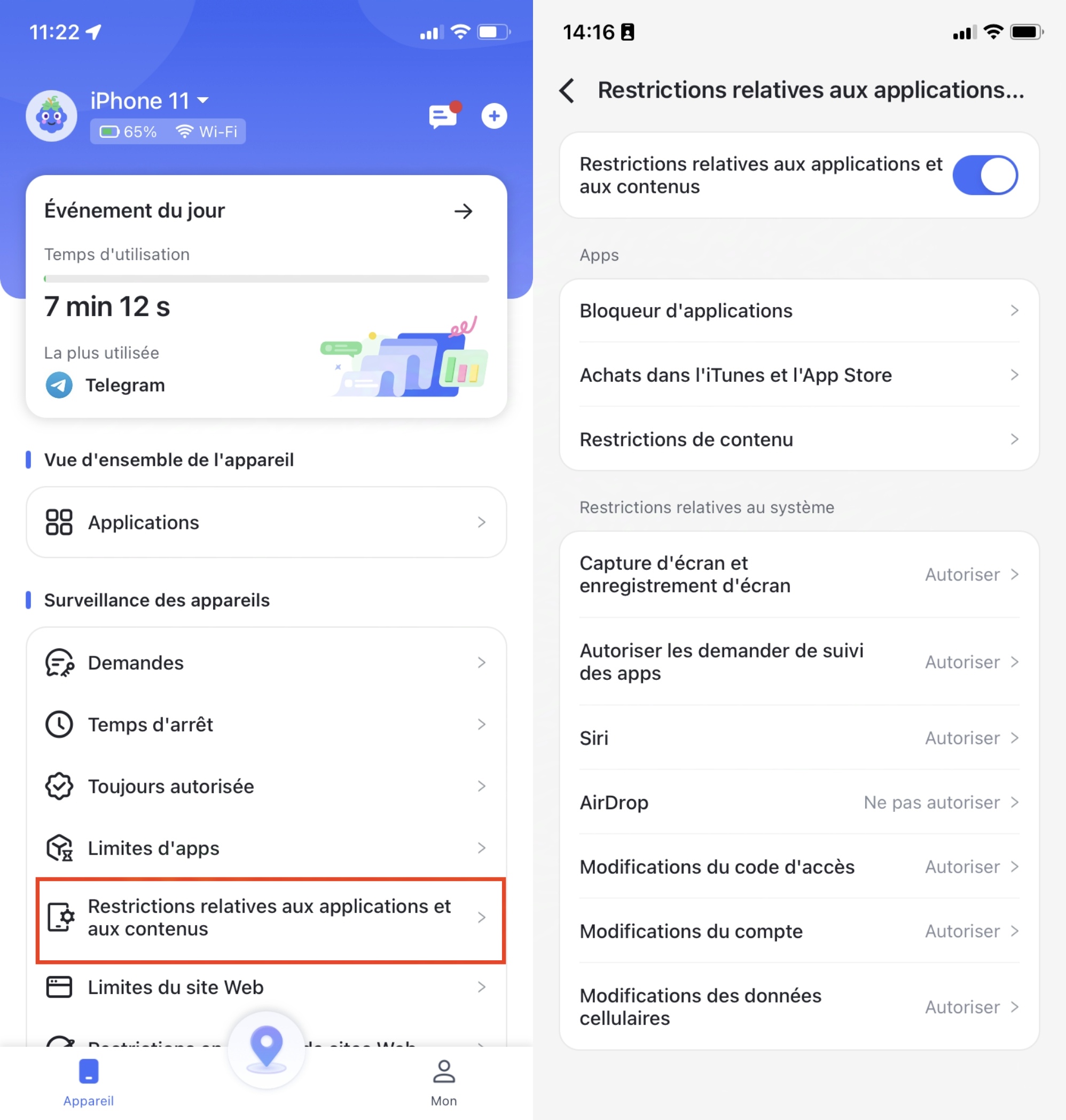
Étape 3. Sélectionnez « Bloqueur d'applications » et appuyez sur « Blocage instantané ».
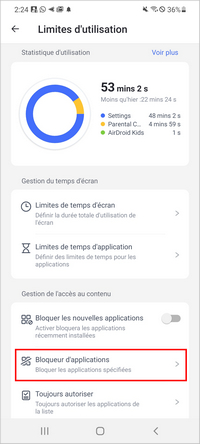
Étape 4. Si vous souhaitez bloquer une application en particulier, activez simplement le bouton à côté de l'application cible dans la liste des applications.
Quelle est la meilleure méthode?
Plusieurs méthodes ont été abordées au cours de cet article, mais la question reste de savoir laquelle d'entre elle vous conviendra le mieux ?
La réponse dépend évidemment de vos besoins. Bien que chaque méthode offre ses propres caractéristiques, elle peut néanmoins ne pas être la plus adaptée à vos besoins. Ainsi, en tenant compte de vos besoins, il vous appartiendra donc de choisir l'application la plus appropriée.
| Méthode | Idéal pour | Limites |
|---|---|---|
| Localiser | Verrouillage complet de l'appareil | Votre enfant peut toujours déverrouiller son appareil s'il possède le mot de passe |
| Family Sharing | Horaires d'utilisation des écrans, planification des temps d'arrêt et restrictions des applications | Votre enfant peut contourner le contrôle s'il a accès au code PIN. |
| Accès Guidé | Verrouillage d'une seule application à la fois | Facilement contournable en connaissance du mot de passe |
| AirDroid Parental Control | Verrouillage et surveillance complets des applications | Nécessite une installation sur deux appareils (Tel Parent+ Tel Enfant) |
Conclusion
Lorsque vous offrez un téléphone portable à votre enfant, il est préférable d'en avoir le contrôle à distance au mois au tout début, vous devrez également réfléchir à quand et comment verrouiller l'iPhone de votre enfant à distance si besoin.
Que vous souhaitiez utiliser les fonctionnalités intégrées de l'iPhone telles que Localiser ou Accès guidé, ou que vous recherchiez des applications tierces de confiance telles que AirDroid Parental Control, vous trouverez toujours la meilleure solution adaptée à vos besoins. Vous pourrez ainsi prendre le contrôle à distance de l'iPhone de votre enfant, quelque soit la méthode choisie.








Laisser une réponse.